Microsoft Visio on võimas tööriist, mis aitab teil luua visuaalseid esitusi protsessidest, organigrammidest, võrkudest ja paljudest teistest diagrammidest. See on ideaalne keerulise teabe visualiseerimiseks ja selge suhtluse soodustamiseks meeskondade vahel. Selles õpetuses saate teada, kuidas rakendust algatate, loote uue faili ning salvestate, avate ja sulgete oma joonised.
Põhilised järeldused
- Rakendust saab käivitada tegumirealt või otsinguribalt.
- Saab luua töölaua otseteid, et Visio kiiresti avada.
- Failid saab salvestada kohalikult, SharePointis või OneDrive'is.
- Visio kasutamiseks olulised kiirklahvid on Ctrl + S, Ctrl + O ja Alt + F4.
Etapp-etapp juhend
Microsoft Visio rakenduse efektiivseks kasutamiseks järgige seda samm-sammulist juhendit.
Visio algatamine
Microsoft Visio käivitamiseks peate veenduma, et rakendus on installitud. Minge esmalt tegumiribale ja otsige Visio ikooni. Kui näete rakendust seal, klõpsake lihtsalt selle avamiseks. See peaks viima teid otse Visio kasutajaliidesesse. Alternatiivselt saate rakenduse käivitada, sisestades alloleval ekraani vasakul olevasse otsinguribale "Visio".
Samuti on võimalik luua otsetee. Paremklõpsake rakendusel, minge menüüsse „Saada” ja valige „Töölaud”. See võimaldab teil Visio tulevikus kiiresti avada topeltklõpsuga sellel ikoonil.
Uue faili loomine
Kui olete Visio kasutajaliideses, märkate, et te pole veel ühtegi faili avanud. Uue faili loomiseks valige üks saadaolevatest mallidest. Näiteks saate valida vaikimisi vooluahela, organigrammi või võrguplaanid ja seejärel klõpsata „Loo”.
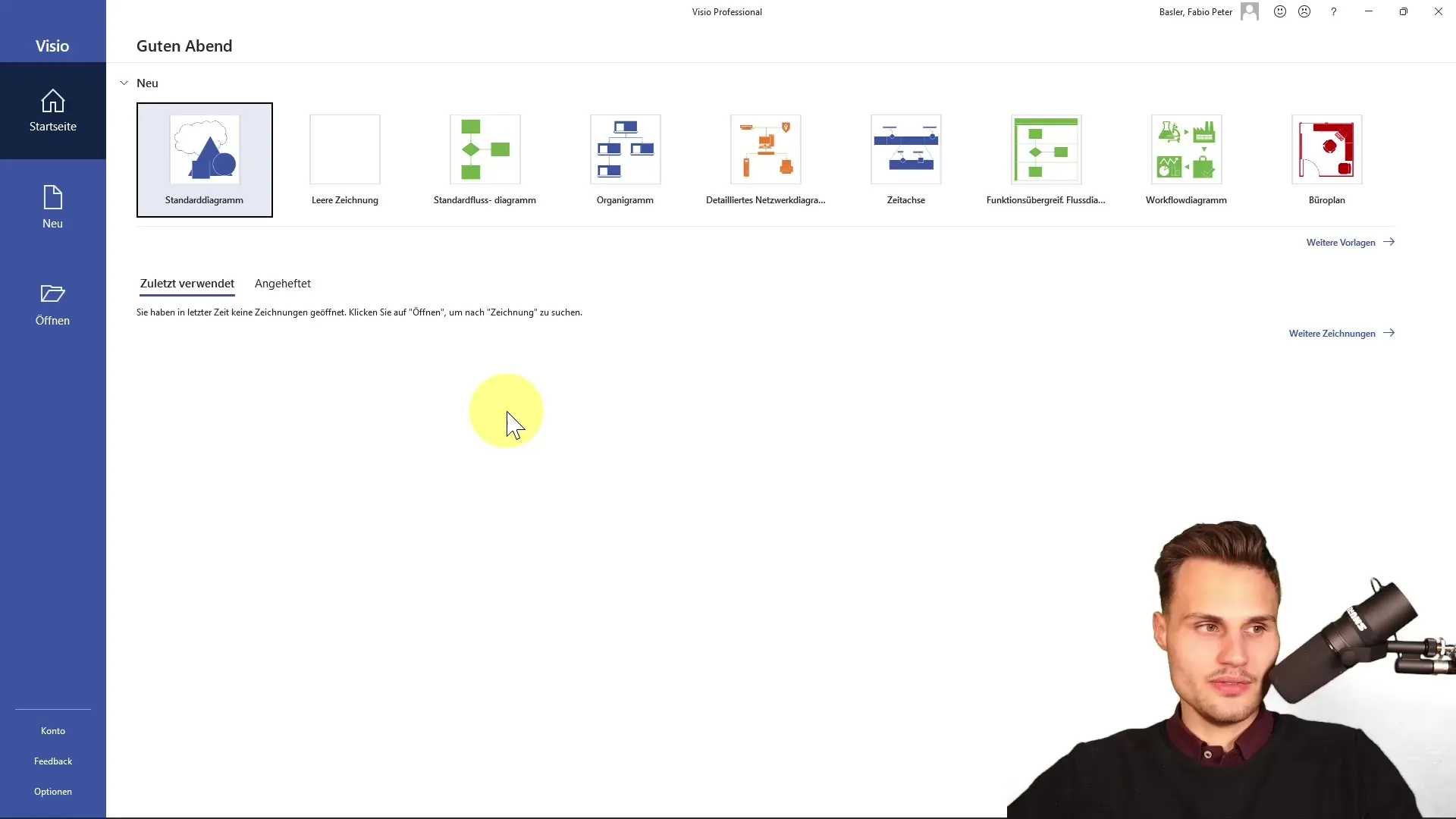
Nüüd olete redigeerimisrežiimis, kus saate oma joonist luua. Siin saate kasutada erinevaid tööriistu vahekaartidel oma joonise kavandamiseks. On palju valikuid saadaval, kuid esimese sammu jaoks piisab põhielementidele keskendumisest.
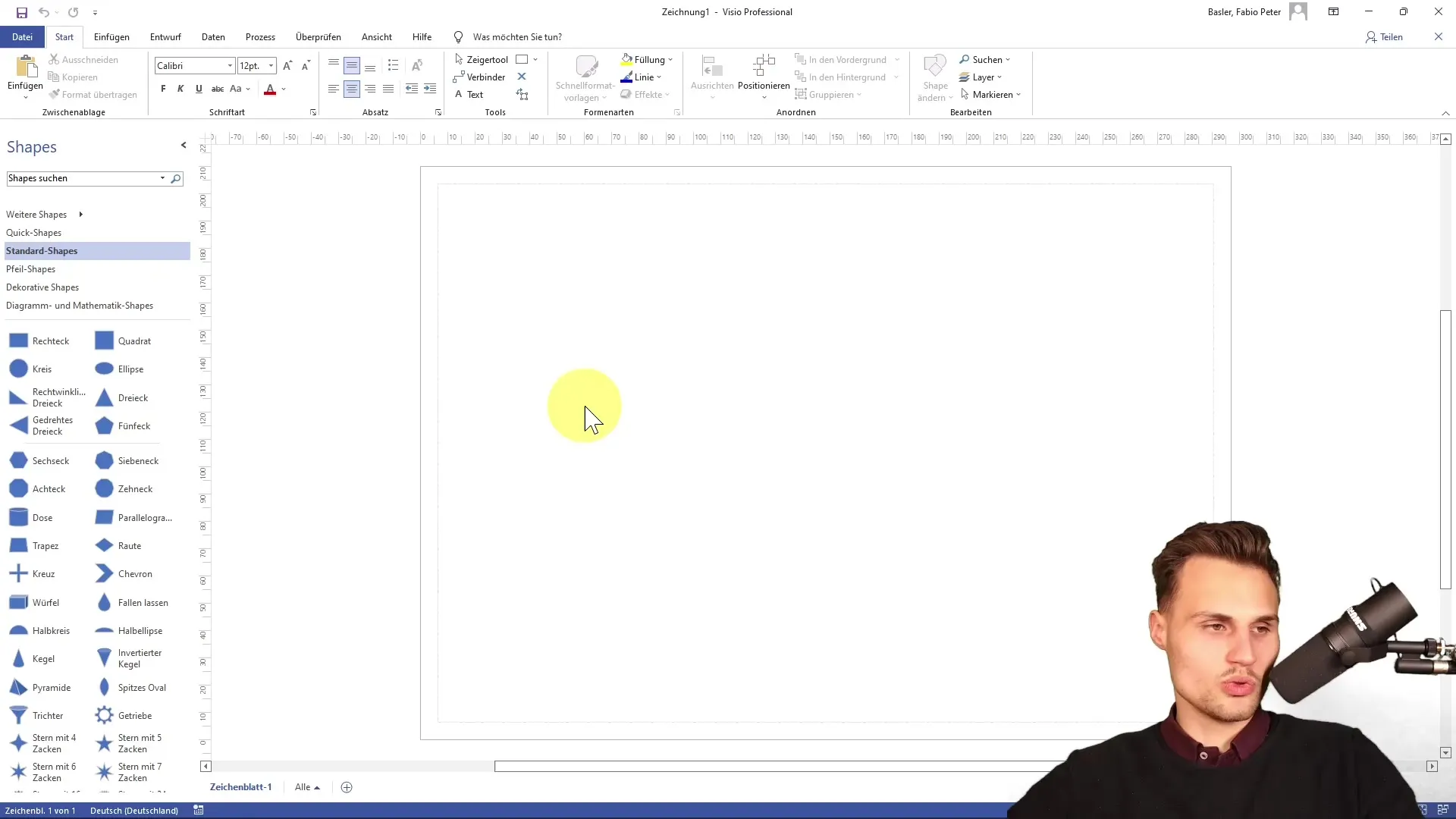
Faili salvestamine
Pärast mõningate muudatuste tegemist oma joonisel peate faili salvestama. Klõpsake üleval vasakul kettasümbolil või kasutage kiirklahvi Ctrl + S, et salvestamine algatada. Kuna faili pole veel nimetatud, palutakse teil valida salvestamiskoha ja failinimi.
Faili saate salvestada kohalikult oma arvutis valides soovitud kausta ja määrates failinime. Veenduge, et failinimi pole pikem kui 255 tähemärki ega sisalda kaldkriipse ega tähekesi. Soovitatav on fail salvestada „Visio joonise“ formaadis.
Lisaks saate valida valiku „Salvesta kui” all „Fail” allalaadimiseks koopia või faili viimises pilve, näiteks OneDrive'i või SharePointi. Seal võite koos kolleegidega tiimis töötada.
Faili avamine
Juba salvestatud faili avamiseks klõpsake lihtsalt „Ava” või kasutage kiirklahvi Ctrl + O. See avab faili avajad ja saate valitud joonise valida. Kui kasutate faili sageli, leiate selle võib-olla ka kategooriast „Viimati kasutatud”.
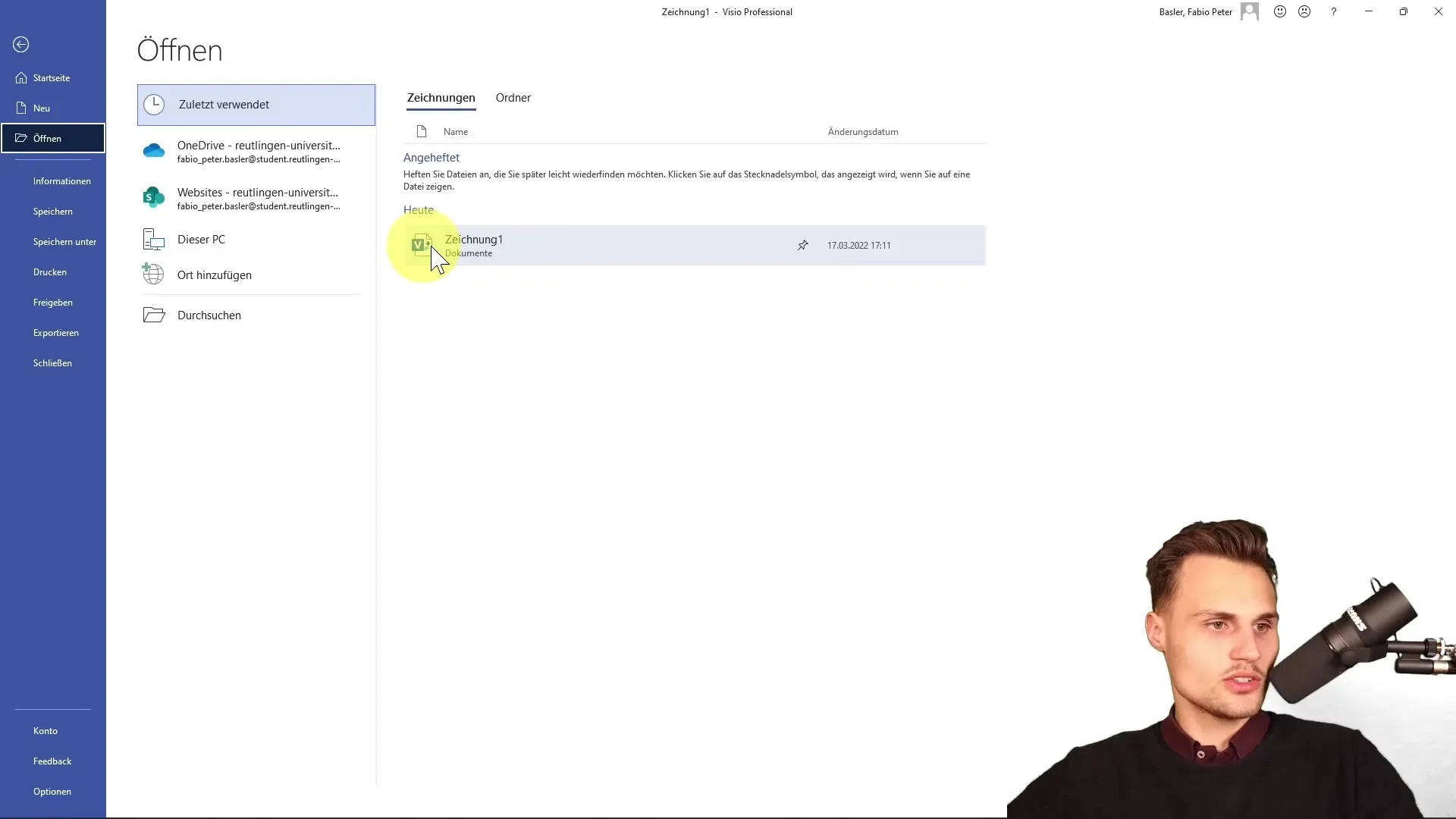
Faili sulgemine
Kui olete oma töö lõpetanud, saate joonise sulgeda. Klõpsake lihtsalt rakenduse paremas ülanurgas olevat punast X-i. Pange tähele, et sellega suletakse ainult joonis, mitte terve rakendus. Kui soovite rakenduse ka sulgeda, vajutage klahvikombinatsiooni Alt + F4.
Alternatiivselt saate minna menüüsse „Fail” ja valida „Sulge”, et tagada teie muudatuste salvestamine, enne kui rakendusest lahkute.
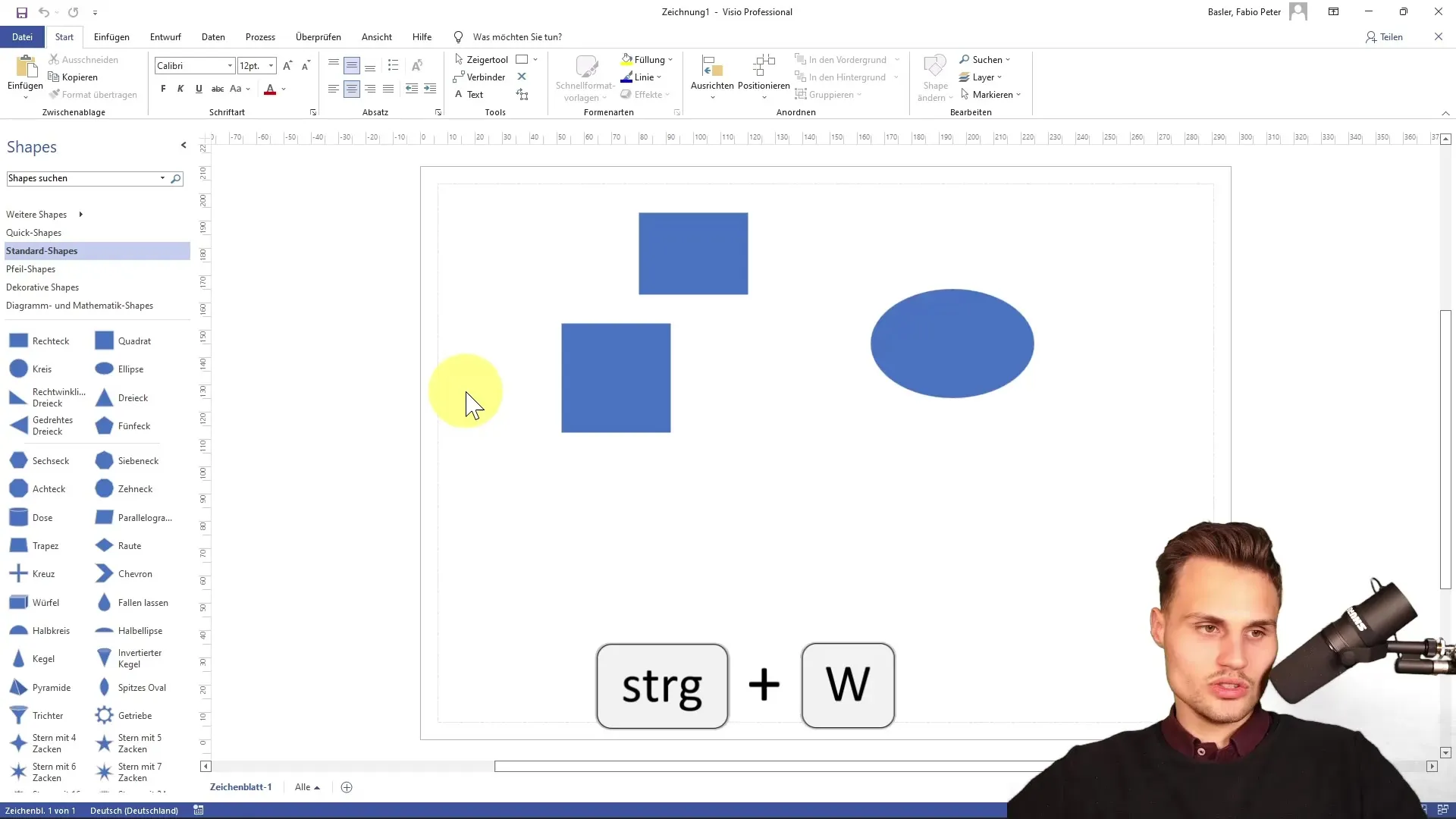
Kokkuvõte
Selles juhendis õppisid, kuidas Microsoft Visiot tõhusalt käivitada, luua uut faili, seda salvestada ja uuesti avada. Nende põhialustega oled hästi valmistatud, et luua oma esimesed joonised ja töötada tõhusalt.
Korduma kippuvad küsimused
Kuidas käivitan Microsoft Visio?Visio saab käivitada tegumiribalt või otsinguribalt.
Kuidas luua uut faili Visios?Vali mõni mall ja klõpsa nupule "Loo".
Kuidas salvestada oma joonis?Kasuta disketisümbolit või vajuta Salvestamiseks klahvikombinatsiooni Ctrl + S.
Kas Visio faile saab pilvesse salvestada?Jah, saad faile salvestada OneDrive'i või SharePointi.
Kuidas sulgeda rakendus?Vajuta klahvikombinatsiooni Alt + F4, et sulgeda kogu rakendus.


